首页 > Chrome浏览器下载页空白无法加载如何修复
Chrome浏览器下载页空白无法加载如何修复
来源:Chrome浏览器官网时间:2025-08-03
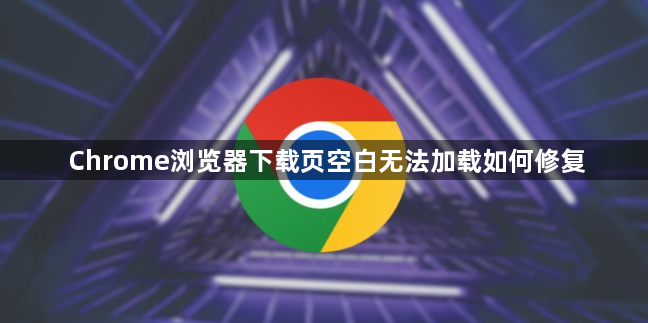
检查网络连接稳定性。打开其他网页测试能否正常访问,确认路由器工作状态良好。尝试切换不同的DNS服务器地址,例如改为公共的8.8.8.8或114.114.114.114进行解析优化。清除本地主机缓存后再次刷新下载页面,观察是否出现内容。
禁用浏览器扩展程序排查冲突。进入chrome://extensions/页面,逐个关闭已安装的插件并重启浏览器,每禁用一个就重新加载问题页面进行验证。特别注意那些声称能加速下载或管理文件的工具类扩展,它们可能修改了默认行为导致异常。
重置浏览器设置为默认配置。通过设置菜单中的“高级”选项找到重置功能,选择清除所有自定义设置但保留书签和重要数据。这种工厂模式恢复能消除因误操作造成的高级参数错误影响页面渲染的问题。
更新Chrome至最新版本解决兼容性问题。点击帮助菜单查看当前版本号,前往官网下载最新安装包覆盖安装。新版通常包含对旧版bug的修复补丁,特别是针对特定网站的适配改进会提升页面加载成功率。
清理缓存文件释放存储空间。在设置里进入隐私与安全板块,选择清除浏览数据时勾选缓存图像和其他临时文件。完全退出浏览器进程后再重新启动使更改生效,有时候积压的过期数据会阻碍新内容的获取。
尝试使用隐身模式排除干扰因素。按Ctrl+Shift+N快捷键启动匿名窗口,此时不会加载任何扩展也不使用之前的会话状态。如果在这种干净环境下能正常显示下载页面,则说明是常规模式中的某个组件出了问题需要进一步排查。
更改默认下载路径避免权限限制。有些系统级保护机制会阻止向某些目录写入文件,将目标保存位置改为桌面或文档文件夹等常见位置可能解决问题。同时确保目标磁盘有足够的剩余空间完成写入操作。
通过上述步骤,用户能够逐步排查并解决Chrome浏览器下载页空白无法加载的问题。关键在于系统化地测试网络环境、扩展插件、缓存数据等多个潜在故障点,配合针对性修复措施恢复页面正常显示。每次修改设置后建议立即测试下载功能是否恢复,持续跟踪日志信息直至稳定运行。
